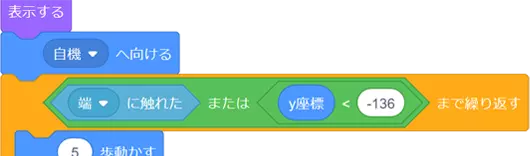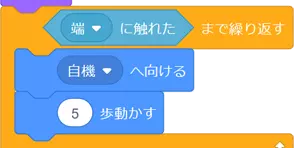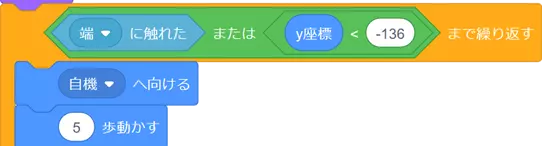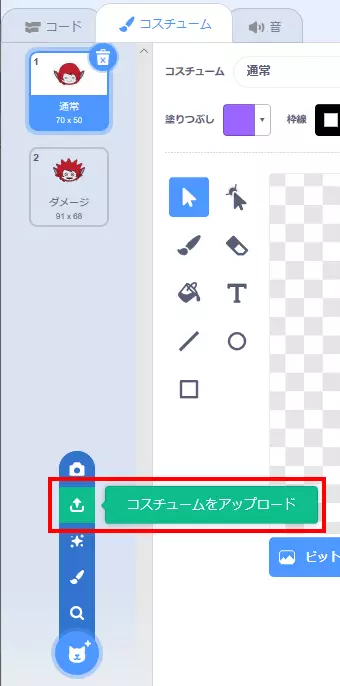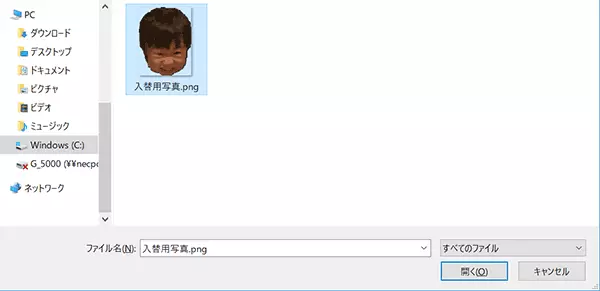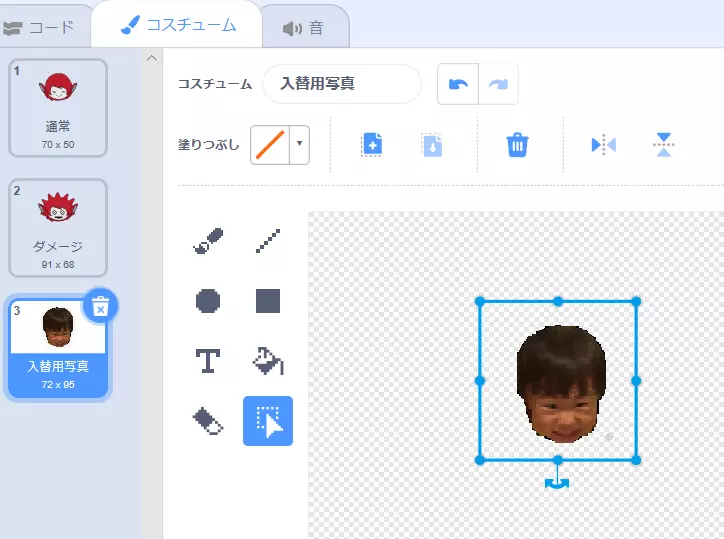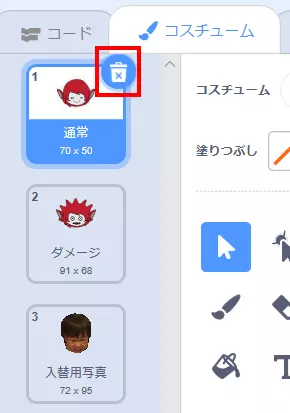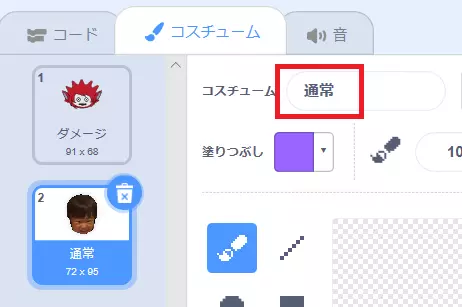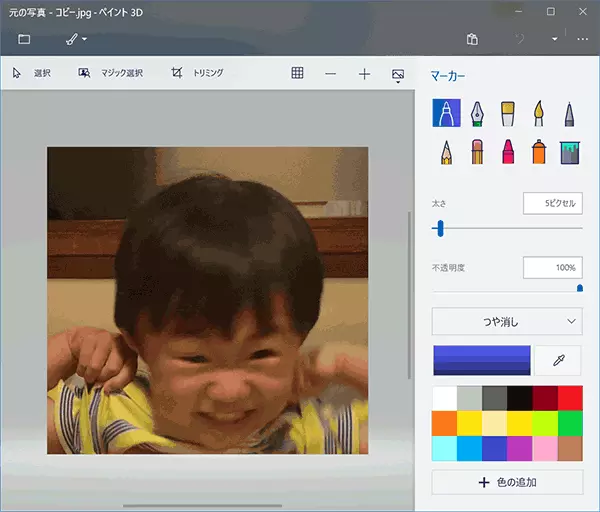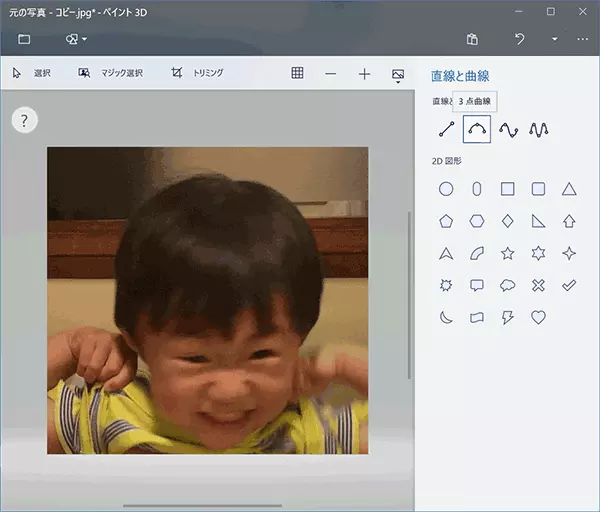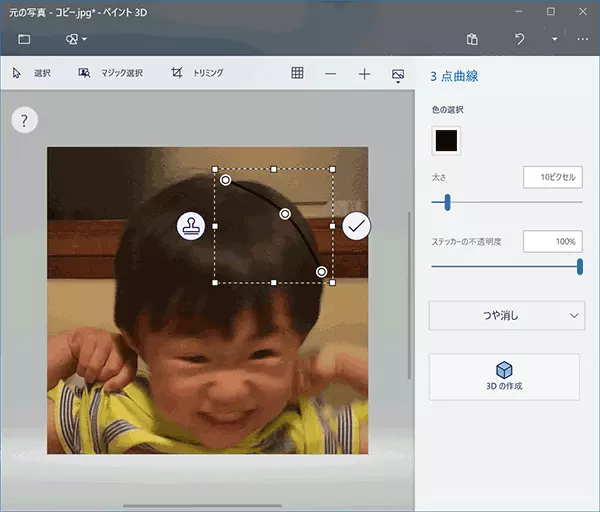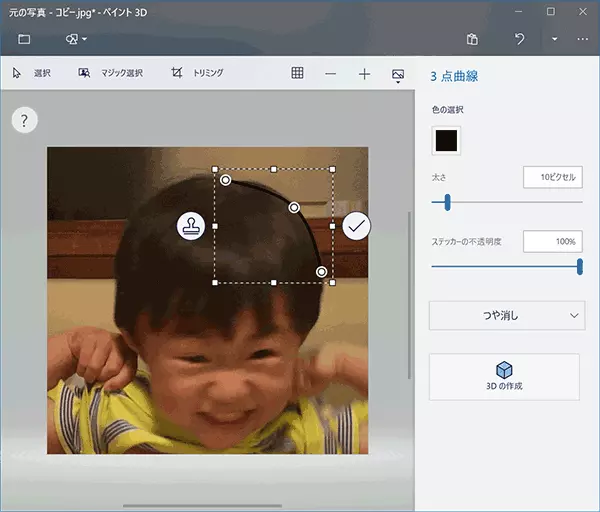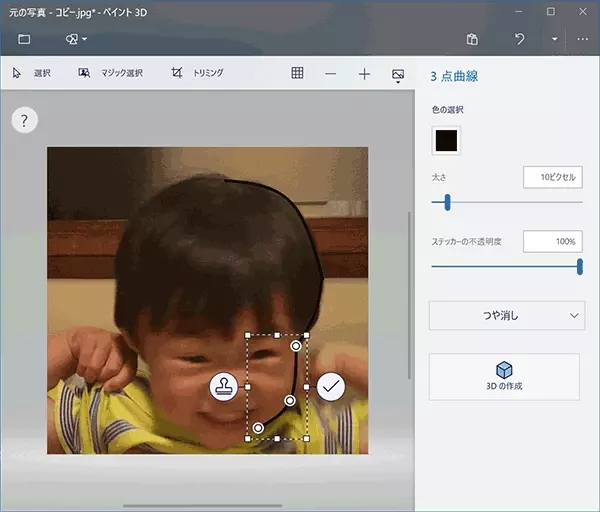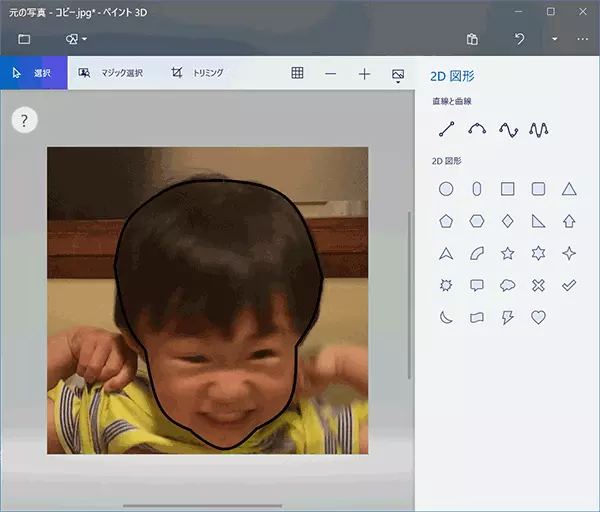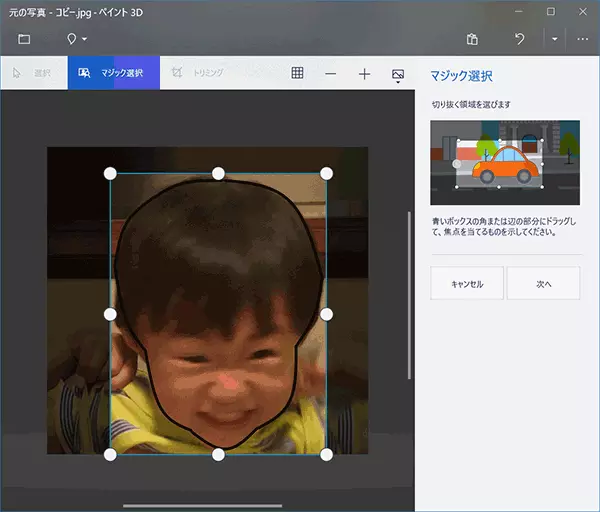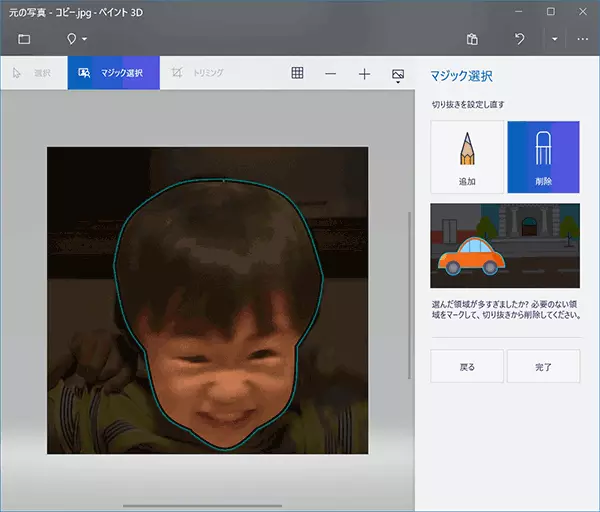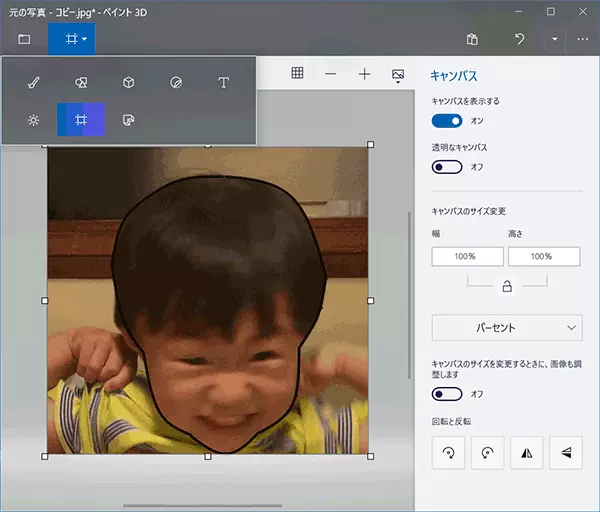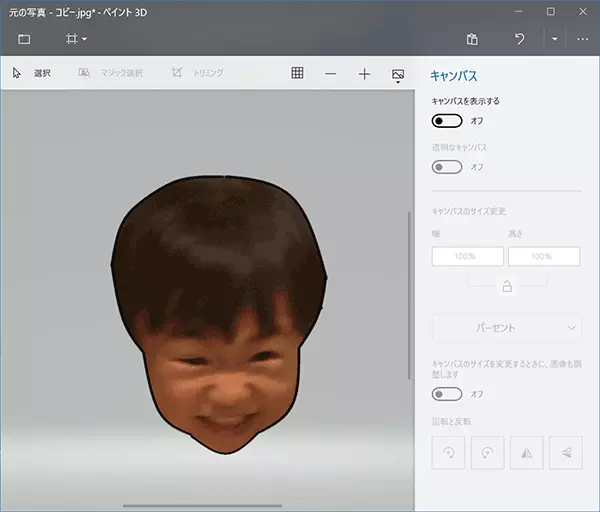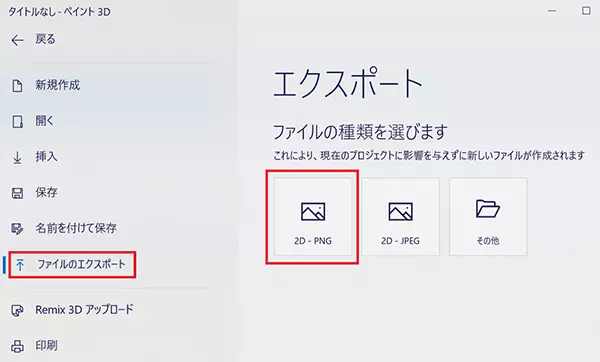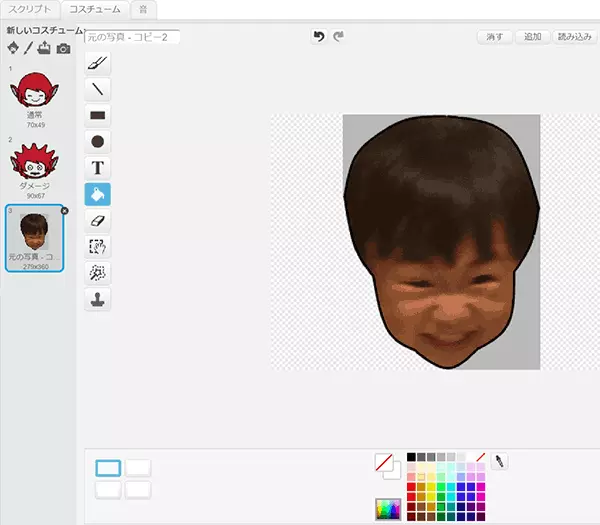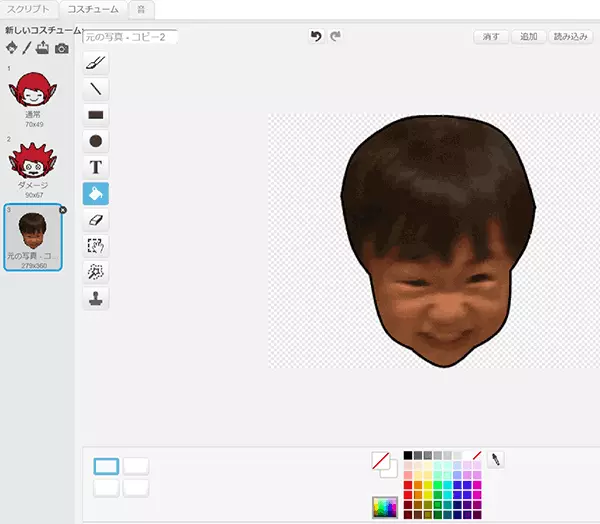ゲームの 動 きを 変 えてみよう
ゲームの 動 きを 変 えてみよう
プロジェクトを 変更 して 動 きなどを 変 えてみたり、 機能 を 追加 してみたりしましょう。
設定 の 変更
 ゲーム開始時の元気の数を 増 やす
ゲーム開始時の元気の数を 増 やす
- 変更 するスプライト:

- 初期化 の
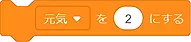 の「2」を他の数字「3」や「4」などにします。
の「2」を他の数字「3」や「4」などにします。
 自機 が横に 動 く速さを 変 える
自機 が横に 動 く速さを 変 える
- 変更 するスプライト:

- 初期化 の
 の「6」を他の数字にすれば速さが 変 わります。
の「6」を他の数字にすれば速さが 変 わります。
 ハートの 出現間隔 を 変 える
ハートの 出現間隔 を 変 える
- 変更 するスプライト:

- Startを受け取ったときの
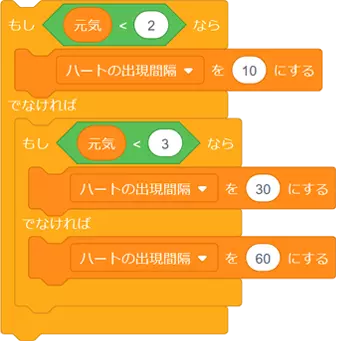
でハートの 出現間隔 の 「10」、「30」、「60」を別の 値 に 変 えたり、 切替 の 条件 としている元気 の「2」、「3」を別の 値 に 変 えるとハートの 出現間隔 が 変 わります。
 敵 の数を 変 える
敵 の数を 変 える
- 変更 するスプライト:

 がクリックされたときの
がクリックされたときの
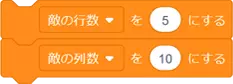
の「5」を他の数字にすれば行数が 変 わり、「10」を他の数字にすれば列数が 変 わります。
 自機 のビームを3方向に 発射 する
自機 のビームを3方向に 発射 する
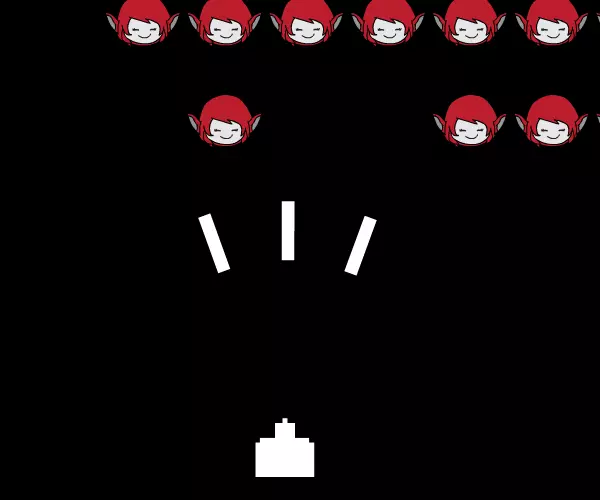
「 自機 のビーム」で3つのクローンを作って、「-20度」、「0度」、 「20度」の3つの方向に 動 くようにすることで3方向に 発射 されるようになります。
- 変更 するスプライト:
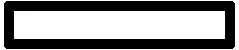
- スペースキーが 押 されたときのコードを 以下 の様に 変更 します。
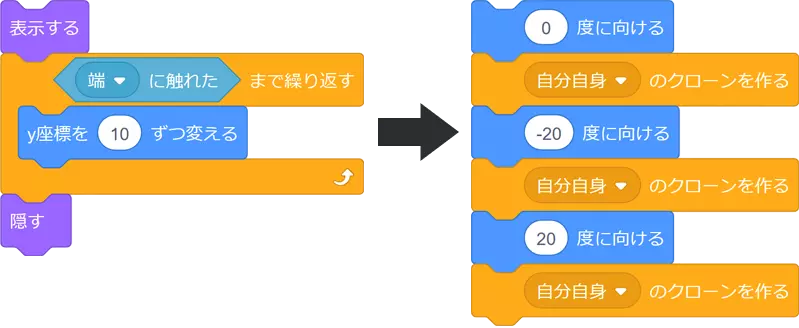
- それぞれのクローンの向きを 「-20度」、「0度」、「20度」にしています。
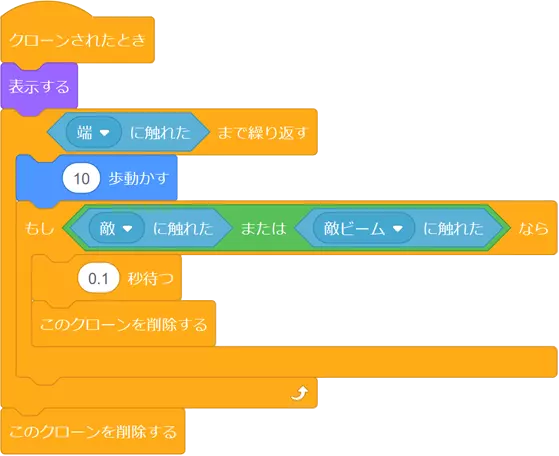
-
 説明
説明 - 左のコードを 追加 します。
 コードの 詳細
コードの 詳細 -
このスクリプトの中でビームを 動 かすのですが、 y 座標 を10ずつ 変 えるではなく 10歩 動 かすを使用しています。
クローンをつくる 際 にそれぞれ-20度、0度、20度に向けており、 その方向に進むようにするためにそうしています。
それから、 敵 に 触 れたまたは 敵 ビームに 触 れた場合に このクローンを 削除 するようにしています。
変更 前は 撃墜 を受け取ったとき に 非表示 にするという 方法 をとっていましたが、 変更 後では3つのうちの1つだけが 敵 や 敵 ビームに当たって 撃墜 が送られた場合でも、 残りの2つのクローンもそれぞれメッセージを受け取って 処理 を実行してしまうので、 それを 避 けるために 方法 を 変 えています。
撃墜 を受け取ったときのスクリプトは実行されないようにしておきます。 ここで 削除 してしまうと元に 戻 したくなった場合に新しく作らなければならなくなるので、 削除 するのではなく、下の通りにします。
 から
から 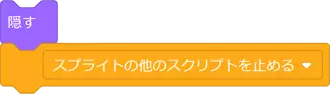 を外します。 そうすれば 撃墜 が送られてきても何もしなくなります。 この2つをまた 繋 げればもとに 戻 ります。
を外します。 そうすれば 撃墜 が送られてきても何もしなくなります。 この2つをまた 繋 げればもとに 戻 ります。
- これで3方向に 発射 されるようになりますが、 実際 に 動 かしてスペースキーを 連打 すると3方向に 発射 されなかったり、 動 きが 遅 くなったりする場合があります。
これはクローンもスペースキーが 押 されたとき イベントを受け取り、それぞれが 処理 を実行してしまうためです。
それを 防 ぐためにクローンはスペースキーが 押 されたとき イベントを受け取っても何もしないようにします。
- 変数 クローン?を作ります。 (必ず「このスプライトのみ」を 選択 してください。)
 がクリックされたときに
がクリックされたときに  を 追加 します。
を 追加 します。- クローンされたときの先頭に
 を 追加 します。
を 追加 します。 - スペースキーが 押 されたときの先頭に
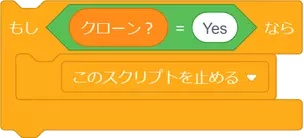
を 追加 します。
- これでスペースキーを 連打 しても問題なく3方向に 発射 されるようになります。 連射 の速度をもう少し 遅 くしたい場合は スペースキーが 押 されたときの 最後の0.1秒待つの時間を長くしてください。
変更 後のスクリプトは 以下 になります。
 敵 ビームが 自機 に向かって 発射 されるようにする
敵 ビームが 自機 に向かって 発射 されるようにする
- 変更 するスプライト:

- クローンされたときの
 の手前に
の手前に
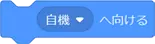 を 置 きます。
を 置 きます。
そうすると 自機 に向かって 発射 されます。
以下 が 変更 後のスクリプトになります。
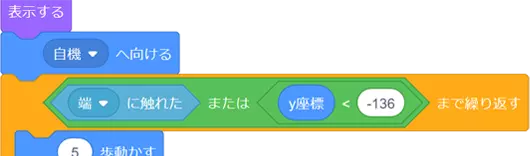
 敵 ビームが 自機 を 追 ってくるようにする
敵 ビームが 自機 を 追 ってくるようにする
- 変更 するスプライト:

- クローンされたときの 端 に 触 れた までくり返す 処理 の 内側 の5歩 動 かすの手前に 自機 へ向けるを 置 きます。
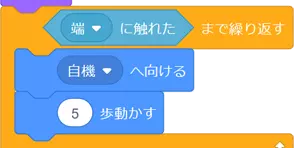
そうすると 自機 が 移動 してもそれを 追 ってくるようになります。
ただし、これだけでは真横にも 移動 しながら 追 い 続 けてくるため、よけることができなくなってしまいます。
そこで 端 に 触 れていなくてもy 座標 が-136よりも下にきた時点でクローンを 削除 するようにします。
そうすると 自機 に向かって 発射 されます。 以下 が 変更 後のスクリプトになります。
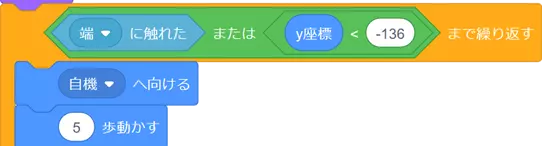
 スプライトのコスチュームを 変 えてみよう
スプライトのコスチュームを 変 えてみよう
- 「ファイルから新しいコスチュームをアップロード」アイコンをクリックします。
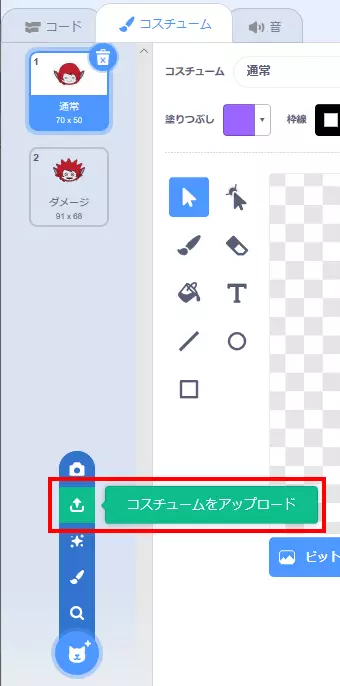
- 好きな 画像 を選びます。
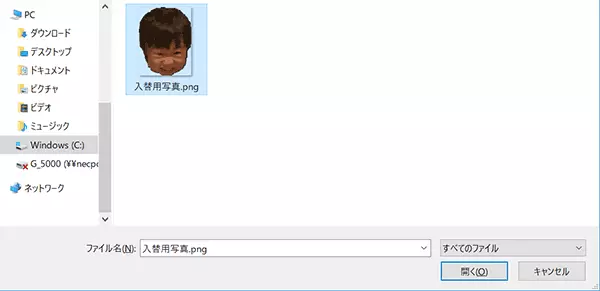
- コスチューム「 通常 」と同じサイズにします。
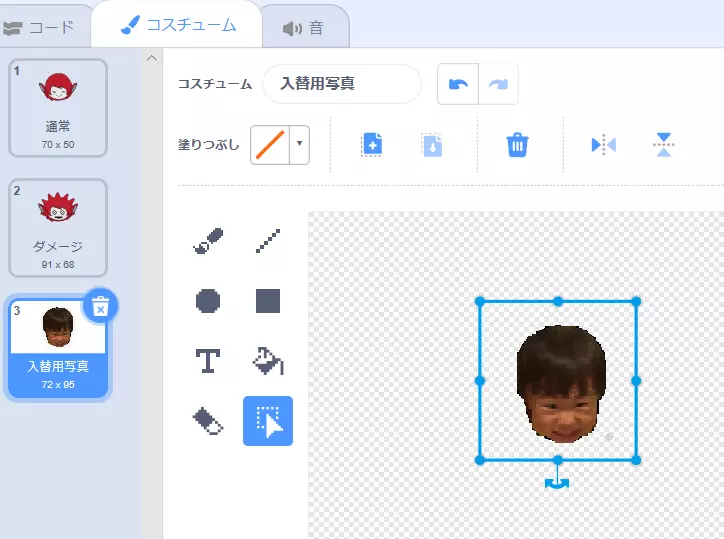
- 削除 ボタンを 押 してコスチューム「 通常 」を 削除 します。
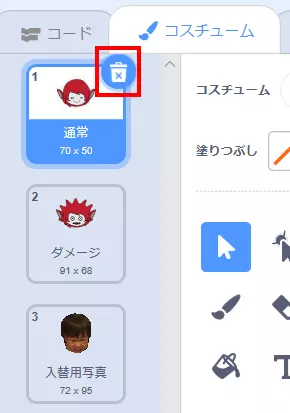
- 新しいコスチュームの名前を「 通常 」にします。
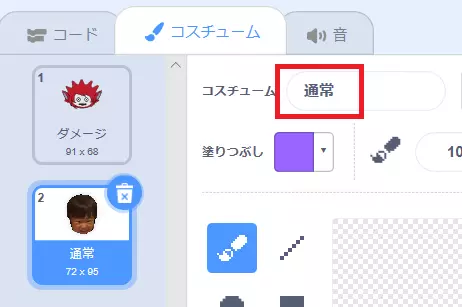
- 「ダメージ」のコスチュームや「 自機 」のコスチュームも同じように 変更 して、 自分だけのゲームにしてみてください。
写真から顔の 部分 だけを 抜 き出したい場合にScratchの「 背景 を 削除 」だけでは なかなか顔だけをきれいに 抜 き出すのは 難 しいと思います。
写真を 編集 するアプリケーションによってはきれいに 抜 き出すことができるかもしれません。
ここではペイント3Dを使って顔の 周 りのフチどりをしてから 抜 き出す 方法 をご 紹介 します。
 写真から顔だけを 抜 き出す
写真から顔だけを 抜 き出す
- 顔を 抜 き出したい写真をコピーします。

- コピーした写真を右クリックして「ペイント3Dで 編集 する」を 選択 します。

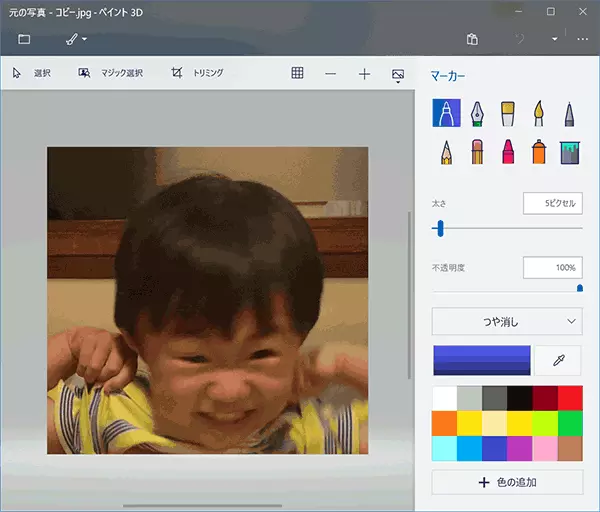
- 「3点曲線」を 選択 します。
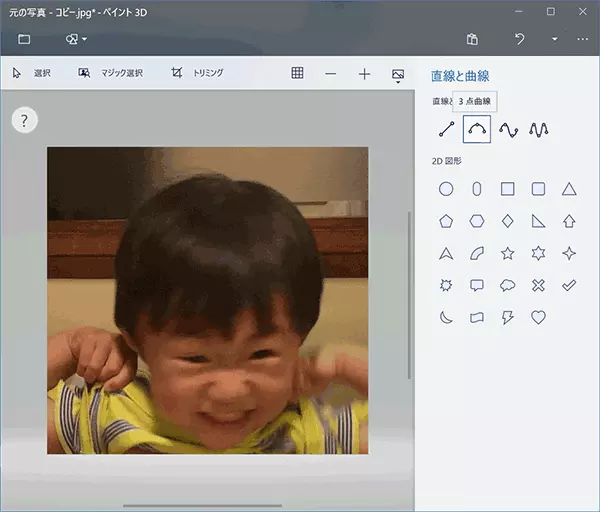
- 3点曲線で線を引き、真ん中の点の 位置 を調整して顔のフチへ合わせます。
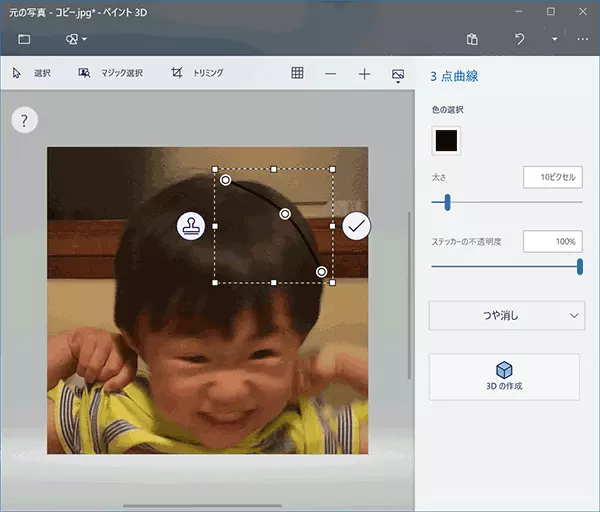
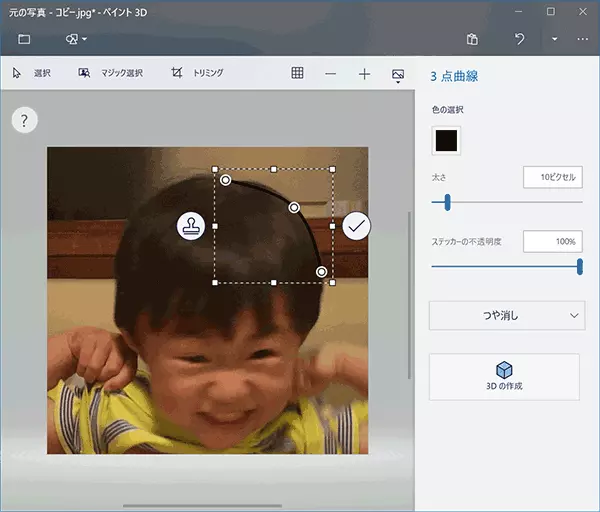
- 同じようにくり返して顔の 周 りをフチどります。
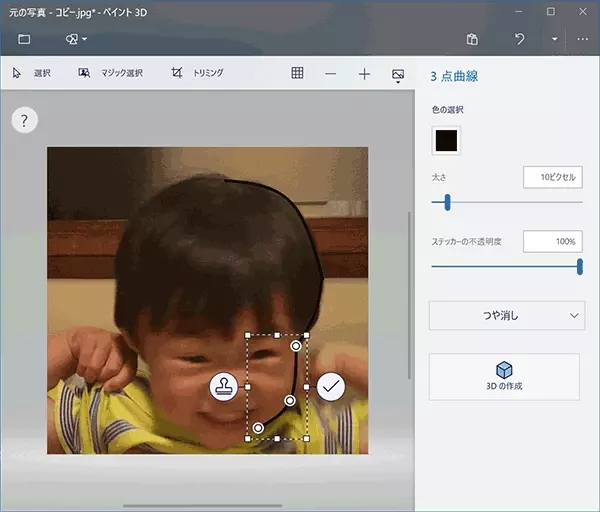
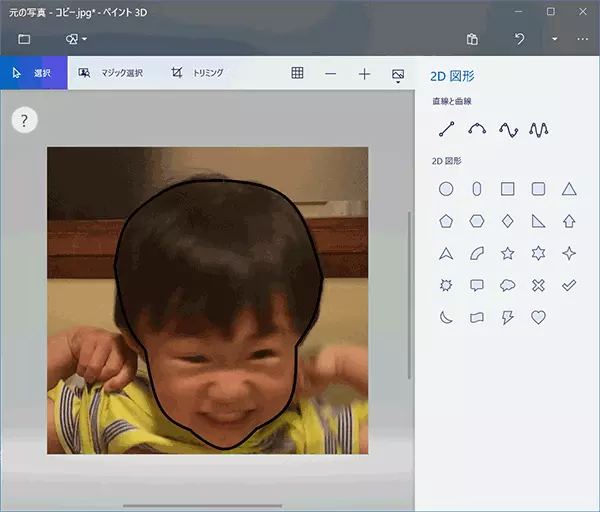
- 「マジック 選択 」で顔がおさまる 領域 を 選択 します。
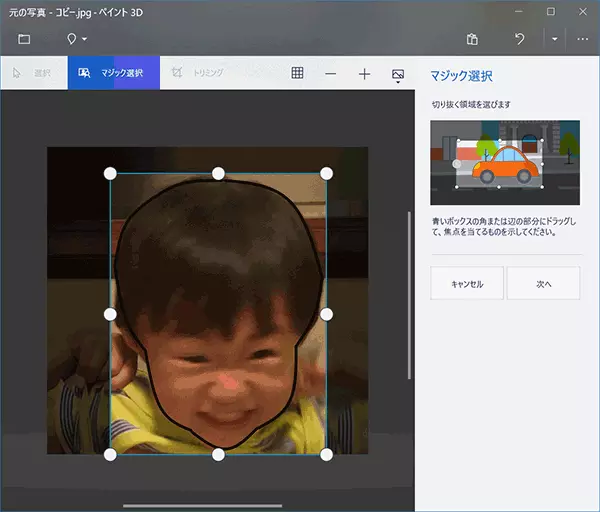
- 顔の 内側 が 含 まれていなかったら 追加 し、顔の 外側 が 含 まれていたら 削除 してください。
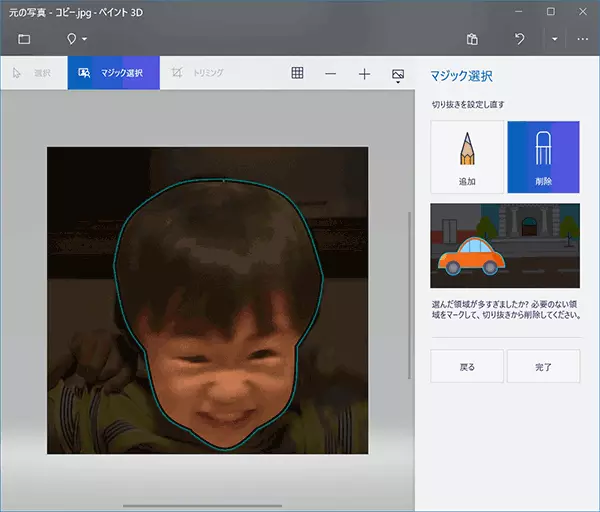
- 「キャンバス」を 選択 し、「キャンバスを 表示 する」をオフにします。
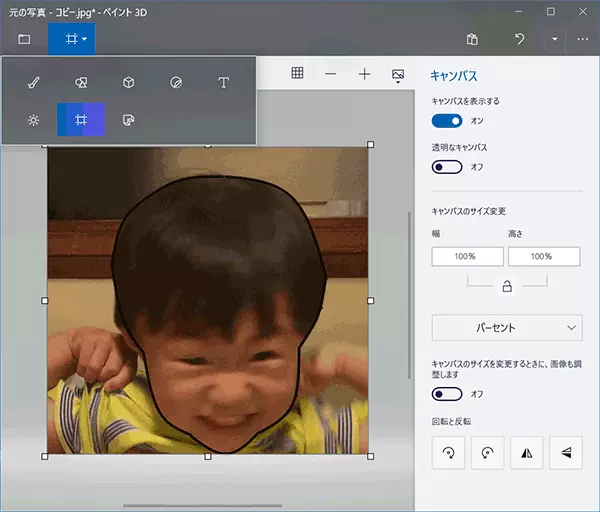
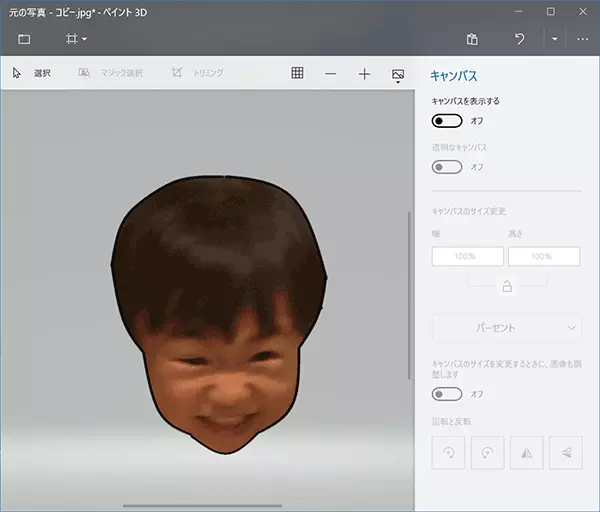
- 「ファイルのエクスポート」を 選択 し、「2D-PNG」で 保存 します。
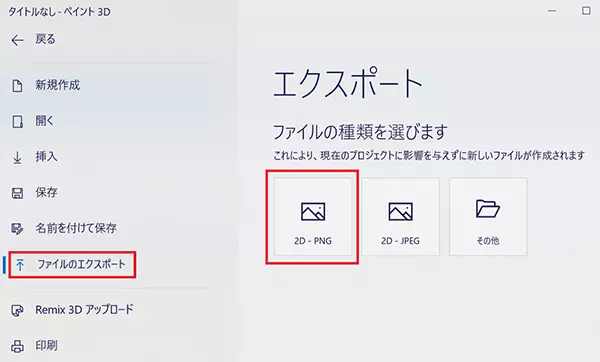
- ペイント3Dで 保存 した 画像 をScratchで読み 込 み、 背景 を 削除 します。 「 背景 を 削除 」よりも「色なし」で 塗 りつぶしたほうが期待通りに 削除 しやすいです。
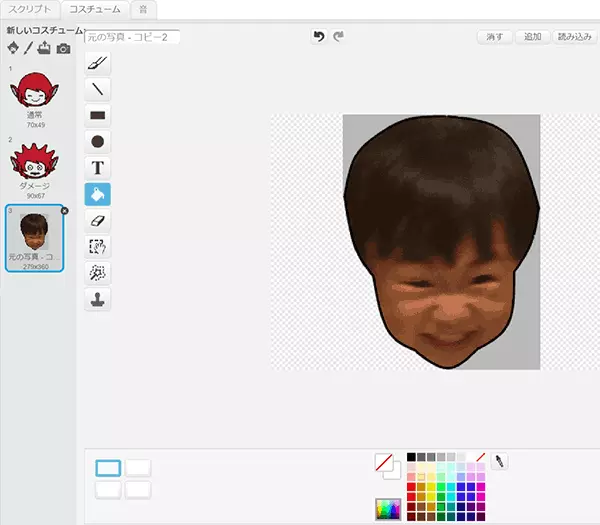
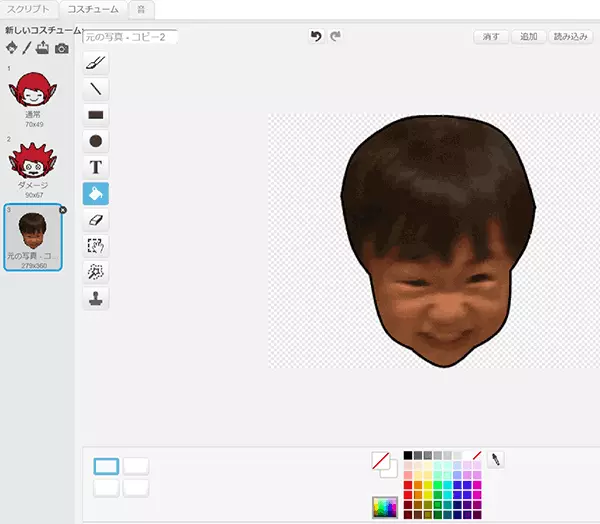




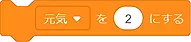 の「2」を他の数字「3」や「4」などにします。
の「2」を他の数字「3」や「4」などにします。 の「6」を他の数字にすれば速さが 変 わります。
の「6」を他の数字にすれば速さが 変 わります。
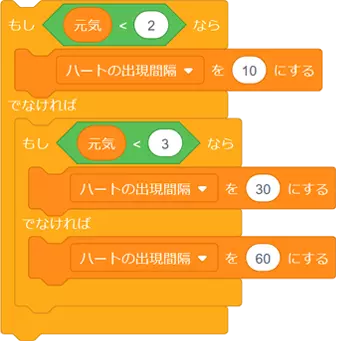

 がクリックされたときの
がクリックされたときの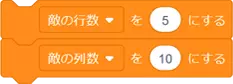
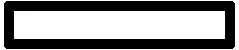
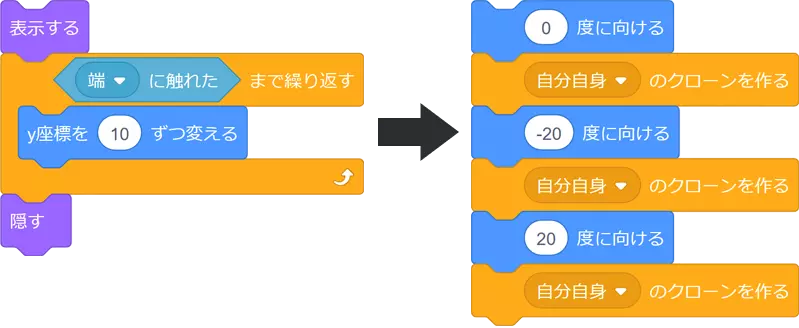
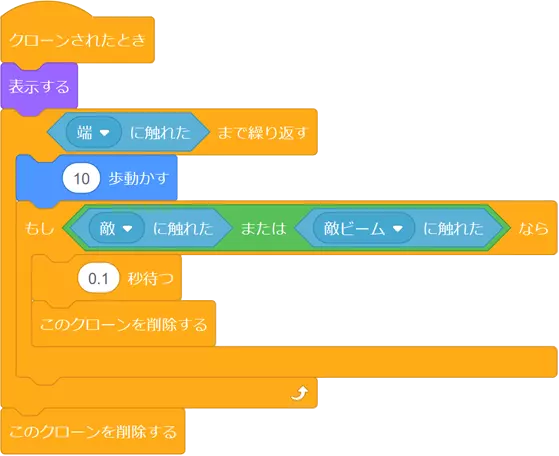
 説明
説明  から
から 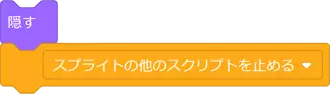 を外します。 そうすれば
を外します。 そうすれば を 追加 します。
を 追加 します。 を 追加 します。
を 追加 します。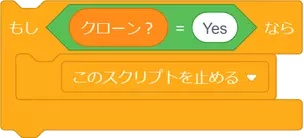





 の手前に
の手前に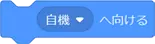 を 置 きます。
を 置 きます。